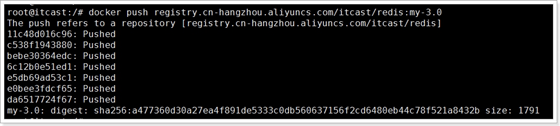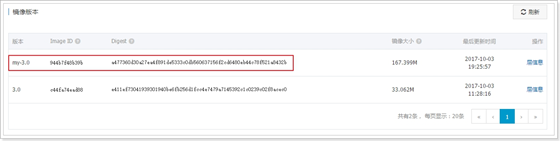docker入門(八)
阿新 • • 發佈:2018-12-12
如在文件中遇到什麼問題請聯絡作者 QQ:1172796094
本人正在找深圳Java實習工作,求大佬帶飛
——————————————————————————————————————
實戰:自己構建redis映象
編寫Dockerfile如下:
構建Redis映象
itcast
基於Centos7構建
FROM centos:7.5
安裝依賴
RUN yum -y install tar cpp binutils glibc glibc-kernheaders glibc-common glibc-devel gcc make gcc-c++ libstdc++-devel tcl
建立安裝目錄
RUN mkdir -p /redis/data && cd /redis
拷貝redis的安裝包
COPY ./redis-3.0.0.tar.gz /redis
解壓
RUN cd /redis && tar -xvf redis-3.0.0.tar.gz && rm -rf redis-3.0.0.tar.gz && cd redis-3.0.0
編譯、安裝
RUN cd /redis/redis-3.0.0 && make && make install
複製配置檔案到/redis中,並且修改redis為後臺執行
RUN cp /redis/redis-3.0.0/redis.conf /redis/ && echo "daemonize yes" >> redis.conf
設定資料掛載目錄以及工作目錄
VOLUME /redis/data
WORKDIR /redis/data
容器啟動後執行該命令
ENTRYPOINT ["/usr/local/bin/redis-server", "/redis/redis.conf"]
設定對外的埠號
EXPOSE 6379
構建命令:
docker build -t registry.cn-hangzhou.aliyuncs.com/itcast/redis:my-3.0 /tmp/build-redis-docker-image/
構建完成:

建立容器:
docker create -t --name myRedis -p 26379:6379 registry.cn-hangzhou.aliyuncs.com/itcast/redis:my-3.0
啟動容器:

測試:

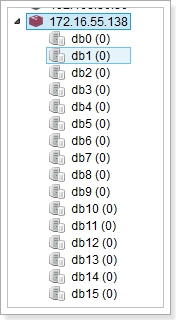
將該映象上傳到阿里雲:
docker push registry.cn-hangzhou.aliyuncs.com/itcast/redis:my-3.0